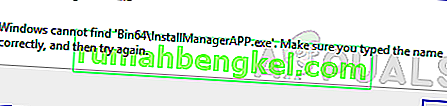Ciertos juegos pueden causar ciertos problemas a los usuarios, especialmente si el juego aún no se ha optimizado para la PC. Además, muchos usuarios intentan ejecutar un juego con altos requisitos de sistema en una PC de gama baja, lo que da como resultado un rendimiento de baja calidad. Incluso con todas las configuraciones gráficas desactivadas o configuradas en bajo, los usuarios a veces aún experimentan muchos problemas y no logran obtener una velocidad de cuadros reproducible que comienza en 25 FPS (cuadros por segundo), que se considera el cuadro más bajo aceptable. Velocidad.
Jugar juegos de Steam en modo de ventana a veces logra solucionar ciertos problemas relacionados con el bajo rendimiento, pero algunos desarrolladores no han incluido esta configuración en sus juegos y muchos usuarios se preguntan si hay una manera de hacer que todos los juegos de Steam comiencen en modo de ventana. ¡Resulta que hay y hay varias formas de hacer que un juego se ejecute en modo ventana!
En primer lugar, verifica la configuración del juego para ver si el juego específico tiene una opción incorporada de jugar en una ventana. Estas configuraciones generalmente se encuentran en la configuración de video del juego. Tenga en cuenta que muchos de estos ajustes dependen del modo en el que juegue. Por ejemplo, si configura la resolución de pantalla completa en 1024 x 768, entonces el tamaño de sus ventanas tendrá las mismas dimensiones después de apagar la pantalla completa.

Sin embargo, ciertos juegos simplemente no te permitirán cambiar entre el modo de pantalla completa y el modo de ventana en el juego, ya que hay juegos que no permiten muchos cambios en su configuración o deben cambiarse a través de un archivo de configuración externo. Afortunadamente, la solución a este problema es bastante sencilla e implica utilizar el cliente Steam.
Lo primero que vamos a explicar es el uso de las opciones de inicio del juego que permiten a los usuarios configurar muchas opciones diferentes incluso antes de ejecutar el juego. Para configurar varias opciones de inicio del juego, abra la biblioteca de Steam y haga clic con el botón derecho en el juego que desea configurar en modo ventana. Abra propiedades y haga clic en Establecer opciones de lanzamiento ... en la pestaña General .

Si desea agregar el parámetro del modo de ventana, debe escribir –windowed en el campo que se abre. Tenga en cuenta que debe separar este parámetro de los demás si los tiene con un espacio. Un parámetro útil para agregar al lado de la ventana es el parámetro que define el ancho de la ventana del juego. Si el juego comienza en pantalla completa, el siguiente parámetro va a definir la resolución de la pantalla. Asegúrese de dejar un espacio en blanco y escriba –w donde representa el ancho total en píxeles, por ejemplo, 1024. No es necesario establecer la altura, ya que la anchura ya determina la altura correspondiente.

Desafortunadamente, los usuarios han informado que estas opciones de lanzamiento solo funcionan para juegos que usan motores Source y Goldsrc. Si desea editar otro juego, puede intentar hacer clic con el botón derecho en el acceso directo del iniciador del juego y seleccionar Propiedades . En la pestaña de acceso directo, debería ver un campo llamado Destino. Este campo representa la ubicación original del acceso directo. Simplemente agregue –windowed o –w después de las comillas y su juego debería ejecutarse en ventana.

La última opción es simplemente intentar hacer clic en Alt + Enter mientras estás en el juego.